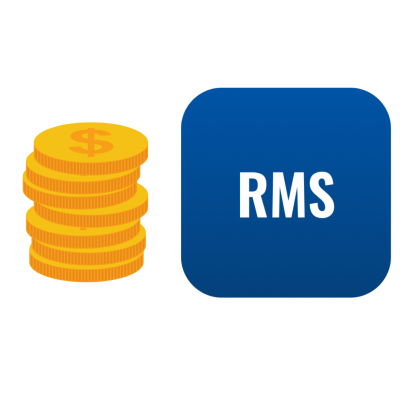En las últimas versiones de firmware y dado el número creciente de funcionalidades disponibles en los dispositivos Teltonika, algunas han sido separadas del propio firmware para liberar memoria y compiladas como paquetes de software (software packages) adicionales que deben ser añadidos manualmente en caso de ser necesarios. Normalmente se trata de funcionalidades específicas normalmente no requeridas en instalaciones sencillas pero algunas como el cliente dyndns sí son usadas con cierta frecuencia.
Estos paquetes pueden ser añadidos de dos formas:
- a través de la propia interfaz Web
- a través de línea de comandos
Instalación de paquetes a través de la inferfaz web
Simplemente basta entrar en la interfaz web e ir al menú Services → Package Manager → Packages. Puedes seleccionar un paquete de la lista o realizar una búsqueda en la parte superior derecha de la pantalla. Una vez localizado el paquete, pincha en el botón ‘+’ button para instalarlo.
Si el dispositivo no tiene conexión a Internet o bien la instalación anterior nos da algún problema siempre podemos descargarnos en nuestro PC el paquete que buscamos a través de la opción Package Downlaods de la página de nuestro modelo de router en la wiki de Teltonika y luego cargarlo en nuestro router a través del menú Services → Package Manager → Upload
Instalación de paquetes a través de la línea de comandos
Para instalar un paquete a través de la línea de comandos usaremos el comando – opkg
En primer lugar actualizaremos los paquetes ya instalados a través del comando opkg update
A continuación podremos obtener un listado de los paquetes disponibles a través del comando opkg list
Para instalar un paquete en concreto usaremos el comando opkg install (por ejemplo, para instalar el paquete de DNP3 usaremos el comando opkg install dnp3)
Siempre que actualicemos el firmware del equipo debemos marcar la opción Keep Settings para que los paquetes de software adicionales se actualicen también.